5 tapaa ladata tiedostoja Google-dokumenteihin
Kuten luvattiin, tässä on viisi eri tapaa lähettää asiakirjoja Google-dokumenteihin. Huomaa, että näitä menetelmiä voidaan käyttää kaikissa Google-dokumenttien tukemissa asiakirjoissa, paitsi joissakin tapauksissa, joissa PDF- tai muita muotoja ei tueta.
Tapa 1 - Google-dokumenttien sivupalkki-vempain
Tämä menetelmä on ylivoimaisesti helpoin ja nopein, jos käytät jo Google Desktopin sivupalkkia. Se on monialustainen, joten sinun ei tarvitse huolehtia käyttämästäsi käyttöjärjestelmästä.
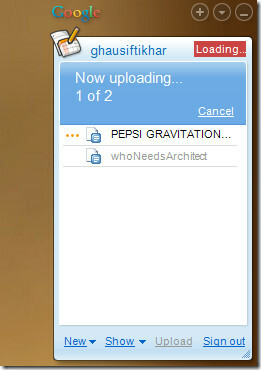
Lue lisää siitä tässä.
Tapa 2 - DocList Uploader
Google on kehittänyt tämän työkalun esittelemään sovellusliittymäänsä. Se on yksinkertainen Windows-työkalu, jonka avulla käyttäjät voivat nopeasti vetää ja pudottaa dokumenttejaan, ja ne ladataan Google-dokumenteihin. Se lisää valinnan myös explorer-hiiren oikean painikkeen pikavalikkoon, joka mahdollistaa tuettujen asiakirjojen nopean lataamisen.
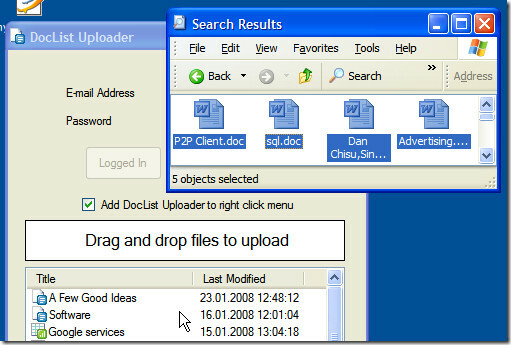

Lue lisää siitä tässä.
Tapa 3 - Googlen Firefox-työkalupalkki
Firefoxin Google-työkalupalkin uusimman version avulla käyttäjät voivat ladata asiakirjoja ja laskentataulukoita suoraan Google-dokumenteihin. Sinun tarvitsee vain vetää dokumentitiedostot ja pudottaa ne Firefoxiin. Sinun on otettava tämä ominaisuus käyttöön siirtymällä työkalupalkin vaihtoehtoihin ennen sen käyttöä.
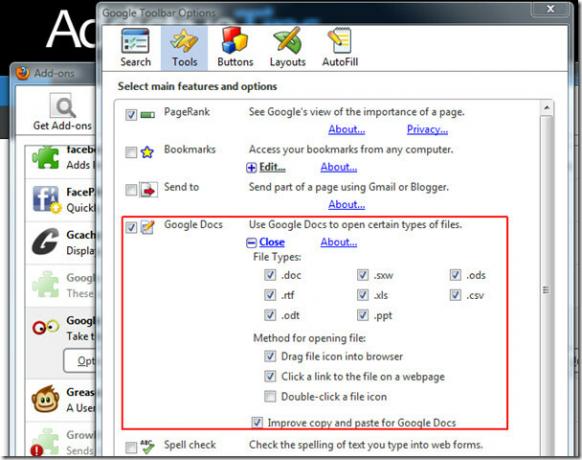
Asenna Google-työkalupalkki osoitteesta tässä.
Tapa 4 - Google-dokumenttien erälataus
Edellä esitetyillä menetelmillä on joitain rajoituksia, ne tukevat rajoitettuja tiedostomuotoja. Onneksi Google Docs -erälataus on Googlen komentorivityökalu, jonka avulla käyttäjät voivat erälata kaikkia tuettuja asiakirjoja. Mikä tarkoittaa, että voit lähettää PDF-dokumentteja laskentataulukoiden, esitysten ja sanadokumenttien kanssa.

Sen avulla käyttäjät voivat erälata kaikkia asiakirjoja tietyn kansion sisällä. Suorita seuraava komento:
java -jar google-docs-upload-1.0.jar
Korvata
Lue lisää siitä tässä.
Tapa 5 - sähköpostin lähettäminen
Google Docs tarjoaa erityisen sähköpostiosoitteen jokaiselle tilinomistajalle. Sinun tarvitsee vain liittää tuettu asiakirja ja lähettää se sähköpostiin tähän erityiseen sähköpostiosoitteeseen, ja olet valmis. Tarkista Google-dokumenttien erityinen sähköpostiosoitteesi siirtymällä tässä.

Asiakirjan otsikko on liitetyn tiedoston nimi, jokainen liitetty asiakirja muunnetaan HTML-muotoon ja se näkyy erillisenä asiakirjana. Tällä menetelmällä on kuitenkin rajoituksia eikä se ole kovin luotettava.
Joten mitä menetelmää käytämme? Olen huomannut, että menetelmä 4 toimii parhaiten useimmissa tapauksissa, se on nopea, luotettava ja tukee kaikkia muotoja. Nauttia!
Haku
Uusimmat Viestit
Kuinka valokuvasi näyttää vanhalta Photostop-sovelluksen avulla [Opetusohjelma]
Kuvien vanhan vaikutelman saaminen on yksi Photoshopin hienoista tu...
Lisää tehtäväpalkin esikatselu Windows 7: n tehtäväpalkin esikatselulla
Upea Windows 7: n ominaisuus on tehtäväpalkin esikatselu. Valitetta...
PhotoRocket päivitetään, lisää hyödyllisiä jakamisvaihtoehtoja
Muutama viikko sitten me tarkistetaan uusi valokuvien jakamissovell...

![Kuinka valokuvasi näyttää vanhalta Photostop-sovelluksen avulla [Opetusohjelma]](/f/493f09eee270afd6c6615e72ebb695af.jpg?width=680&height=100)

